Comment empêcher l’application Photos de regrouper des images sous Windows 11
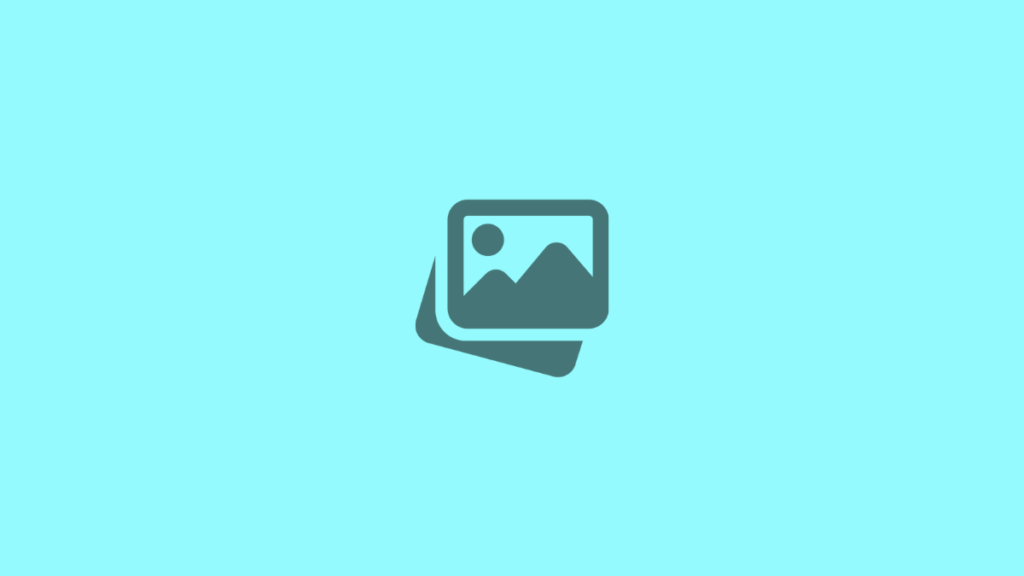
La nouvelle application Photos pour Windows 11 a été un ajout bienvenu pour la plupart. Il est livré avec une interface utilisateur remaniée, un nouvel éditeur vidéo avec une énorme bibliothèque d’effets, une nouvelle interface utilisateur d’importation et des intégrations avec les applications Microsoft.
Mais si vous êtes préoccupé par la confidentialité, vous avez peut-être remarqué que l’application Photos regroupe les images en fonction des visages et de vos contacts. Cela peut être assez ennuyeux et si vous souhaitez désactiver cette fonctionnalité, vous pouvez suivre le guide ci-dessous. Commençons.
En rapport: Comment utiliser Focus Assist sur Windows 11
Comment désactiver le regroupement sur l’application Photos Windows 11
Vous pouvez utiliser les méthodes ci-dessous pour désactiver la détection des visages et la synchronisation des applications de contact sur votre PC Windows 11.
Ouvrez l’application Photos et cliquez sur « Personnes » en haut.
 » data-image-description= » » data-image-caption= » » data-medium-file= »https://quedulourd.com/wp-content/uploads/2021/09/Comment-empecher-lapplication-Photos-de-regrouper-des-images-sous-Windows.png » data-large-file= »https://cdn.nerdschalk.com/wp-content/uploads/2021/09/windows-11-photos-app-stop-facial-recognition-1-550×189.png » data-full= »https://quedulourd.com/wp-content/uploads/2021/09/Comment-empecher-lapplication-Photos-de-regrouper-des-images-sous-Windows.png » data-full-size= »863×296″ data-original-src= »https://quedulourd.com/wp-content/uploads/2021/09/Comment-empecher-lapplication-Photos-de-regrouper-des-images-sous-Windows.png » /></p><p>Cliquez sur ‘Non merci’.</p><p><img decoding=) Méthode n°2 : utiliser les paramètres
Méthode n°2 : utiliser les paramètres
Ouvrez l’application Photos et cliquez sur l’icône de menu « 3 points » dans le coin supérieur droit de votre écran.
Sélectionnez « Paramètres ».
 » data-image-description= » » data-image-caption= » » data-medium-file= »https://quedulourd.com/wp-content/uploads/2021/09/1631685696_285_Comment-empecher-lapplication-Photos-de-regrouper-des-images-sous-Windows.png » data-large-file= »https://cdn.nerdschalk.com/wp-content/uploads/2021/09/windows-11-photos-app-stop-facial-recognition-5-550×233.png » data-full= »https://quedulourd.com/wp-content/uploads/2021/09/1631685696_285_Comment-empecher-lapplication-Photos-de-regrouper-des-images-sous-Windows.png » data-full-size= »759×321″ data-original-src= »https://quedulourd.com/wp-content/uploads/2021/09/1631685696_285_Comment-empecher-lapplication-Photos-de-regrouper-des-images-sous-Windows.png » /></p><p>Faites défiler vers le bas et désactivez la bascule pour « Personnes ».</p><p><img decoding=) Pourquoi l’application Photos regroupe-t-elle vos photos en fonction de vos contacts ?
Pourquoi l’application Photos regroupe-t-elle vos photos en fonction de vos contacts ?
Les smartphones et les webcams modernes nous ont permis de capturer et de partager beaucoup plus facilement nos souvenirs. Cela finit par créer d’énormes bibliothèques difficiles à gérer et vous faisant souvent oublier de précieux souvenirs.
Pour tenter de vous aider à mieux gérer vos photos, Microsoft a introduit la nouvelle intégration Contacts dans l’application Photos. L’application utilise des algorithmes de reconnaissance faciale complexes en arrière-plan pour reconnaître vos contacts dans vos photos et les regrouper en fonction des personnes de votre vie.
L’application Photos compromet-elle votre vie privée ?
Il est trop tôt pour commenter ses problèmes de confidentialité, mais pour l’instant, il semble que toutes vos données de reconnaissance faciale soient stockées localement. Malheureusement, cela ne garantit pas que toutes vos données sont en sécurité. Certaines de vos données peuvent être partagées avec Microsoft, en particulier si vous utilisez une version d’initié, car cela nécessite que des diagnostics et des commentaires soient activés sur votre PC.
Par conséquent, si vous êtes préoccupé par la confidentialité, nous vous recommandons de désactiver cette fonctionnalité pour le moment jusqu’à ce que l’application ait été testée par quelques experts en sécurité.
En rapport: Comment libérer de l’espace sur Windows 11
Pouvez-vous refuser l’accès à vos contacts pour l’application Photos ?
Malheureusement, l’application Photos n’a pas d’option pour cela. Afin de refuser l’accès des contacts à l’application Photos, vous devrez désactiver les applications de contacts pour toutes les applications de votre système. Si cela vous convient – ce qui est bien – alors vous pouvez utiliser le guide ci-dessous.
presse Windows + i sur votre clavier pour ouvrir l’application Paramètres, puis cliquez sur « Confidentialité et sécurité » sur votre gauche.
 » data-image-description= » » data-image-caption= » » data-medium-file= »https://quedulourd.com/wp-content/uploads/2021/09/1631685697_957_Comment-empecher-lapplication-Photos-de-regrouper-des-images-sous-Windows.png » data-large-file= »https://cdn.nerdschalk.com/wp-content/uploads/2021/09/windows-11-photos-app-stop-facial-recognition-9-550×352.png » data-full= »https://quedulourd.com/wp-content/uploads/2021/09/1631685697_957_Comment-empecher-lapplication-Photos-de-regrouper-des-images-sous-Windows.png » data-full-size= »853×546″ data-original-src= »https://quedulourd.com/wp-content/uploads/2021/09/1631685697_957_Comment-empecher-lapplication-Photos-de-regrouper-des-images-sous-Windows.png » /></p><p>Cliquez sur ‘Contacts’</p><p><img decoding=) Autres autorisations que vous pouvez refuser : Caméra et microphone
Autres autorisations que vous pouvez refuser : Caméra et microphone
Vous ne pouvez pas refuser l’autorisation à vos contacts exclusivement en ce qui concerne l’application Photos, mais vous pouvez refuser les autorisations pour votre appareil photo et votre microphone. Gardez à l’esprit que vous ne pourrez peut-être pas utiliser votre webcam pour enregistrer des vidéos en direct lors de la création d’une nouvelle vidéo. Il en va de même pour votre microphone qui, lorsqu’il est désactivé, ne vous permettra pas d’enregistrer des voix off. Suivez le guide ci-dessous pour commencer.
presse Windows + i sur votre clavier et cliquez sur ‘Apps’ sur votre gauche.
 » data-image-description= » » data-image-caption= » » data-medium-file= »https://quedulourd.com/wp-content/uploads/2021/09/1631685698_959_Comment-empecher-lapplication-Photos-de-regrouper-des-images-sous-Windows.png » data-large-file= »https://cdn.nerdschalk.com/wp-content/uploads/2021/09/windows-11-photos-app-stop-facial-recognition-12-550×422.png » data-full= »https://quedulourd.com/wp-content/uploads/2021/09/1631685698_959_Comment-empecher-lapplication-Photos-de-regrouper-des-images-sous-Windows.png » data-full-size= »708×543″ data-original-src= »https://quedulourd.com/wp-content/uploads/2021/09/1631685698_959_Comment-empecher-lapplication-Photos-de-regrouper-des-images-sous-Windows.png » /></p><p>Cliquez sur « Applications et fonctionnalités ».</p><p><img decoding=)

 » data-image-description= » » data-image-caption= » » data-medium-file= »https://quedulourd.com/wp-content/uploads/2021/09/1631685696_975_Comment-empecher-lapplication-Photos-de-regrouper-des-images-sous-Windows.png » data-large-file= »https://cdn.nerdschalk.com/wp-content/uploads/2021/09/windows-11-photos-app-stop-facial-recognition-4-550×233.png » data-full= »https://quedulourd.com/wp-content/uploads/2021/09/1631685696_975_Comment-empecher-lapplication-Photos-de-regrouper-des-images-sous-Windows.png » data-full-size= »759×321″ data-original-src= »https://quedulourd.com/wp-content/uploads/2021/09/1631685696_975_Comment-empecher-lapplication-Photos-de-regrouper-des-images-sous-Windows.png » /></p><div style=)


